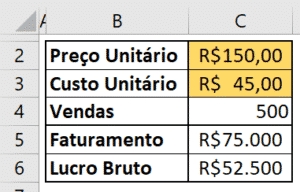Este guia mostrará como corrigir o erro do sistema operacional incompatível do Halo Infinite?
Como corrigir o erro do sistema operacional incompatível do Halo Infinite?
Formas de solução:
Faça o seguinte:
Verifique seu sistema operacional
Requisitos mínimos do sistema para o Halo Infinite:
- Requer um processador e sistema operacional de 64 bits.
- SO: Windows 10 RS5 x64
- Processador: AMD Ryzen 5 1600 ou Intel i5-4440
- RAM: 8GB
- Placa de vídeo: AMD RX 570 ou Nvidia GTX 1050 Ti
- DirectX: versão 12
- Espaço em disco: 50 GB de espaço livre
Requisitos de sistema recomendados para Halo Infinite:
- SO: Windows 10 19H2 x64
- Processador: AMD Ryzen 7 3700X ou Intel i7-9700k
- RAM: 16GB
- Placa de vídeo: Radeon RX 5700 XT ou Nvidia RTX 2070
- DirectX: versão 12
- Espaço em disco: 50 GB de espaço livre
Como você pode ver, há um requisito de SO muito específico mencionado:
- SO: Windows 10 RS5 x64 (mínimo)
- SO: Windows 10 19H2 x64 (recomendado)
Certifique-se de atualizar seu sistema operacional para esta versão específica ou superior.
Reinicie o computador
Esta é uma fórmula comprovada que funciona na maioria das vezes. Basta desligar o computador, esperar um pouco e reiniciá-lo. Inicie o Halo Infinite e verifique se a mensagem de erro aparece.
Verifique os arquivos do jogo Steam
Se você estiver jogando Halo Infinite, verifique a integridade dos arquivos do jogo e verifique e corrija os problemas de arquivos corrompidos:
- Inicie o Steam.
- Encontre um jogo em sua biblioteca.
- Clique com o botão direito do mouse no jogo e selecione Propriedades.
- Encontre a guia Arquivos Locais.
- Clique em "Verificar a integridade dos arquivos do jogo".
- Após concluir o processo, reinicie o jogo.
Execute o jogo como administrador
Esta é outra correção geral que pode ajudar a resolver esse problema. Inicie o Halo Infinite como administrador clicando com o botão direito do mouse no ícone do jogo e verifique se o problema ainda está lá.
Atualize seus drivers
Para ver se isso está causando o problema, verifique se os drivers gráficos estão atualizados para a versão mais recente.
Removendo e reinstalando pacotes do Visual C++
É importante ter as versões mais recentes dos pacotes do Visual C++ que você pode baixar do site da Microsoft aqui.
Desative temporariamente seu firewall ou antivírus
Às vezes, seu firewall e/ou antivírus bloquearão seu acesso ao jogo. Se isso acontecer ao tentar jogar Halo Infinite, você precisa desativá-los temporariamente. Você também pode adicionar o jogo à sua lista de permissões de software antivírus.
Reinstale o jogo
Se tudo mais falhar, desinstale o jogo e reinstale-o. Pode haver um erro com os arquivos durante a instalação, então você pode verificar se o problema persiste mesmo se você reinstalar o jogo.